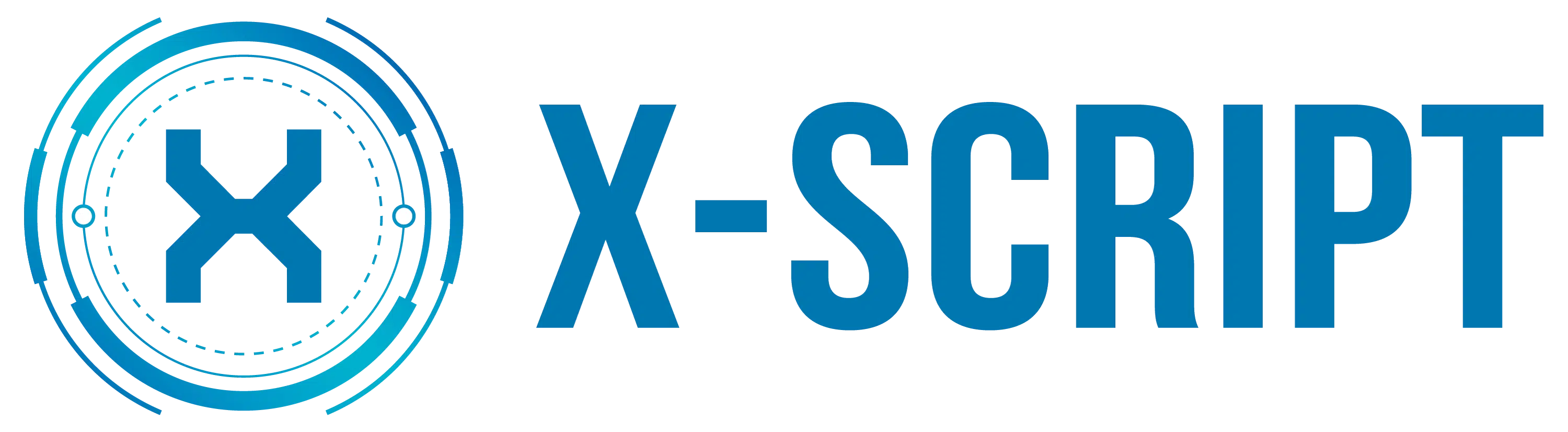Interrompre automatiquement l’alimentation d’un ordinateur à une heure précise contourne l’oubli et évite la consommation inutile d’énergie. Malgré la simplicité apparente des commandes système, rares sont ceux qui exploitent pleinement les options avancées du shutdown.
La combinaison “shutdown -s -t 3600” exécute une opération programmée, sans demander de confirmation supplémentaire ni recourir à une interface graphique. L’intervalle choisi s’exprime en secondes, permettant ainsi une planification flexible du processus d’arrêt, adaptée à chaque usage ou contexte.
Pourquoi programmer l’arrêt automatique de son ordinateur peut simplifier le quotidien
Régler la question de la gestion du temps reste un casse-tête pour beaucoup, surtout lorsque les tâches s’enchaînent ou s’étirent bien au-delà des prévisions. Prendre l’habitude de programmer l’arrêt automatique de l’ordinateur, c’est s’assurer de ne pas laisser tourner sa machine inutilement, que ce soit après le lancement d’un rendu vidéo, d’une sauvegarde massive ou d’une mise à jour qui s’éternise. Ce réflexe s’avère salutaire pour tous ceux qui quittent leur bureau avant la fin du processus : l’appareil s’éteindra sans surveillance, évitant de gaspiller de l’énergie toute la nuit ou pendant une longue absence.
Un autre bénéfice, et pas des moindres : l’économie d’énergie. Les faits sont clairs : une multitude d’ordinateurs restent allumés sans raison, générant une dépense électrique parfaitement évitable. Automatiser l’extinction devient alors une habitude responsable, en phase avec la volonté de réduire l’empreinte carbone et de maîtriser ses factures.
Pour les professionnels, étudiants ou travailleurs nocturnes, planifier l’arrêt de la machine ajoute une couche de sécurité bienvenue. Plus besoin de se souvenir, à minuit passé, d’éteindre son PC : la commande veille au grain, limitant tout risque de surchauffe ou d’usure accélérée des pièces faute d’attention.
Voici les principaux avantages de cette automatisation :
- Optimiser la gestion du temps ordinateur sans rester devant l’écran
- Participer activement à l’économie d’énergie PC au quotidien
- Permettre d’éteindre automatiquement l’appareil après une tâche planifiée
Mettre en place l’arrêt automatique, c’est donc adopter une logique rationnelle, profitable à la fois pour l’utilisateur, qui gagne en sérénité, et pour l’environnement, qui profite d’une consommation mieux régulée.
shutdown -s -t 3600 : que signifie réellement cette commande Windows ?
La formule shutdown -s -t 3600 frappe par sa simplicité, mais derrière cette apparente sobriété se cache une efficacité redoutable. Décryptons : la commande shutdown sert de point d’entrée à l’arrêt programmé sur Windows. Elle s’exécute dans l’invite de commandes, s’adressant directement au système, sans détour par des menus graphiques.
L’option -s indique clairement qu’il s’agit d’un arrêt complet, pas d’une mise en veille ni d’un redémarrage. Quant à -t, il introduit la notion de délai : la valeur qui suit, ici 3600, correspond à soixante minutes. En lançant cette commande, l’ordinateur s’éteindra précisément dans une heure, sans autre intervention.
Ce dispositif, d’une redoutable efficacité, garantit un arrêt programmé sans surprise. L’utilisateur qui souhaite arrêter son PC dans une heure n’a qu’à ouvrir l’invite de commandes via le menu Démarrer, saisir la commande, et valider. Un message s’affiche aussitôt, confirmant la mise en route du compte à rebours.
Chaque partie de la commande a un rôle précis :
- shutdown : demande d’arrêt adressée au système
- -s : arrêt complet de la machine
- -t 3600 : temporisation d’une heure, soit 3600 secondes
Au quotidien, cette commande se révèle précieuse. Elle permet de déclencher une extinction automatique après une opération longue, ou simplement d’éviter que l’ordinateur ne reste allumé une fois la tâche terminée. L’utilisateur garde la maîtrise du délai, adaptable à volonté.
Étapes détaillées pour planifier l’extinction de votre PC en une heure
Programmer l’arrêt différé d’un PC Windows demande quelques gestes simples, accessibles à tous. Lancez le menu Démarrer et tapez « Invite de commandes » pour ouvrir la fenêtre dédiée. Sobre, cette interface attend vos instructions.
Saisissez alors shutdown -s -t 3600 dans la fenêtre. Le paramètre « 3600 » correspond au délai en secondes, soit une heure avant l’extinction. Validez en appuyant sur Entrée. Windows affiche un message attestant de la prise en compte de votre demande : le compte à rebours démarre, assurant l’arrêt automatique de la machine une heure plus tard.
Cette commande est modulable. Il suffit de changer la valeur après « -t » pour ajuster la temporisation selon vos besoins. Un téléchargement qui se prolonge, une synchronisation de fichiers, un calcul intensif ? L’ordinateur s’éteindra dès que le délai choisi sera écoulé, sans autre manipulation.
Si la situation évolue, il reste possible d’interrompre le processus à tout moment avec la commande shutdown -a. Le système stoppe alors le compte à rebours, laissant la session active.
Voici comment procéder, étape par étape :
- Ouvrir l’invite de commandes depuis le menu Démarrer
- Saisir shutdown -s -t 3600
- Vérifier le message de confirmation affiché par le système
- Pour stopper le décompte : saisir shutdown -a
Organiser à l’avance l’extinction de son ordinateur s’inscrit dans une démarche de gestion raisonnée du temps et d’une utilisation électrique mieux encadrée. Ce réflexe apporte sérénité et économies d’énergie, sans effort supplémentaire.
Conseils pratiques pour personnaliser et sécuriser vos programmations d’arrêt
Adapter l’arrêt automatique aux besoins spécifiques de chacun devient vite un réflexe. Il suffit d’ajuster la valeur indiquée après -t : 1800 pour une demi-heure, 7200 pour deux heures, à vous de choisir selon vos contraintes. Cette souplesse permet de caler l’extinction sur la durée d’un traitement ou d’un téléchargement, sans surveillance.
Pour aller plus loin, et automatiser totalement l’arrêt à des créneaux réguliers, le Planificateur de tâches Windows s’avère redoutable d’efficacité. Il permet de créer des routines hebdomadaires ou journalières : le PC s’éteindra toujours à la même heure, sans y penser. Autre astuce appréciée : créer un raccourci sur le bureau pour faciliter l’exécution manuelle de la commande, un gain de temps pour les utilisateurs pressés.
Avant chaque extinction programmée, il reste judicieux de sauvegarder tous les documents en cours. Personne n’a envie de voir disparaître des modifications non enregistrées à cause d’un arrêt automatique. Et si le programme doit être annulé, un simple shutdown -a suffit à stopper le processus et à reprendre la main.
La sécurisation des programmations ne doit pas être négligée. Pour limiter les manipulations indésirables, réservez la possibilité de paramétrer l’arrêt automatique aux utilisateurs de confiance ou à ceux disposant des droits administrateur. Les plus aguerris pourront intégrer dans leurs scripts des vérifications comme la fermeture des sessions ouvertes, le contrôle des processus actifs ou l’affichage d’une alerte avant extinction. De telles précautions réduisent le risque d’interruption d’un processus critique ou de perte de données difficile à récupérer.
Programmer l’extinction de son ordinateur n’est plus seulement affaire de techniciens : c’est le choix de la maîtrise, du confort, et d’une informatique raisonnée. Reste à chacun de composer la partition qui lui ressemble, selon ses usages, ses rythmes, ses priorités.